Hur man tar bort Pinterest-kontot eller inaktiverar det
Miscellanea / / April 05, 2023
Det finns olika anledningar till varför du kanske vill ta bort eller inaktivera ditt Pinterest-konto. Du kanske inte längre är intresserad av att använda plattformen, eller så kanske du vill ha en paus från sociala medier, eller så kanske du vill ta bort dina konton på grund av integritetsproblem. Oavsett anledning är vi här för att guida dig om hur du tar bort ditt Pinterest-konto eller inaktiverar det.

Den här artikeln hjälper dig att förstå vad som händer när du tar bort eller inaktiverar ditt Pinterest-konto och hur du gör det. Med det ur vägen, låt oss börja med artikeln. Men innan du fortsätter med stegen, låt oss först förstå vad som händer när du tar bort ett Pinterest-konto.
Vad händer när du tar bort ett Pinterest-konto
När du tar bort ditt Pinterest-konto kommer alla dina anslagstavlor, pins och profilinformation att raderas permanent från Pinterests databas efter en 14-dagars respitperiod. Under denna period kommer ditt konto att avaktiveras, så du kommer inte att kunna komma åt det.

När du tar bort din Pinterest-profil kommer ingen att kunna komma åt den eller interagera med dina pins. Eftersom det är en permanent åtgärd måste du skapa ett nytt konto från början i framtiden om du vill behålla ditt konto aktivt.
Nu, om du är säker på att ta bort ditt Pinterest-konto, gå till nästa avsnitt för en steg-för-steg-guide.
Hur man tar bort ditt Pinterest-konto permanent från en PC
Innan du raderar, ladda ner dina bilder och GIF från Pinterest.
Steg 1: Gå till Pinterests webbplats med din föredragna webbläsare och logga in.

Steg 2: Klicka på nedåtpilen i det övre högra hörnet bredvid din profilbild.

Steg 3: Från rullgardinsmenyn väljer du Inställningar under Fler alternativ.

Steg 4: Gå till Kontohantering.

Steg 5: Rulla ner till skärmen och klicka på alternativet Ta bort konto.

Steg 6: På den här skärmen visas ydu kommer att uppmanas att bekräfta ditt beslut. Klicka på Fortsätt.
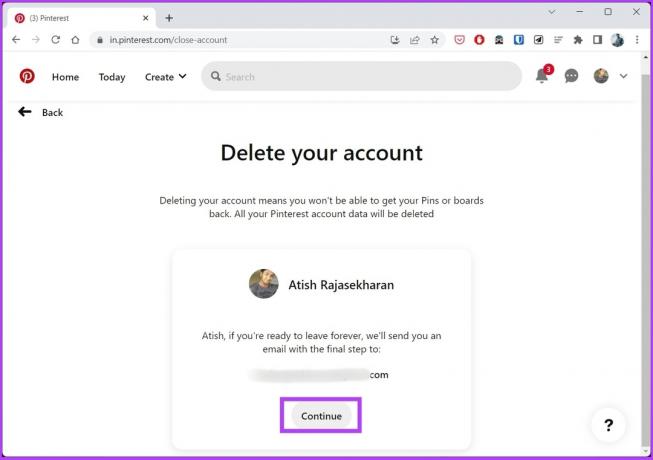
Steg 7: En prompt visas, välj din anledning till att lämna Pinterest och klicka på Skicka e-post.

Steg 8: Pinterest kommer att skicka ett e-postmeddelande till dig som ber dig bekräfta ditt beslut att ta bort ditt konto. I e-postmeddelandet klickar du på knappen "Ja, ta bort konto".
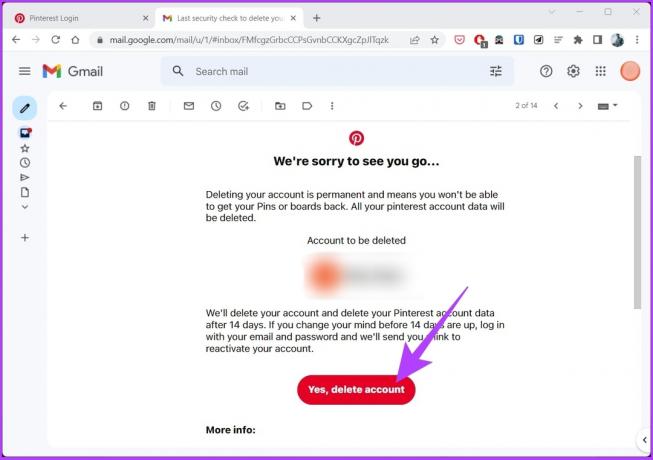
Med det har du raderat ditt Pinterest-konto. Om du inte har tillgång till din dator men vill utföra processen för borttagning av kontot från din mobila enhet, fortsätt läsa.
Hur tar du bort ett Pinterest-konto från Android och iOS
Om du inte längre vill använda Pinterest gör den sociala medieplattformen det enkelt att ta bort ditt konto från mobilappen också. De nedan nämnda stegen är desamma för både Android och iOS.
Steg 1: Öppna Pinterest-appen på din mobila enhet och tryck på din profilbild från det nedre navigeringsfältet.

Steg 2: Tryck på den tre-prickade knappen i det övre högra hörnet.

Steg 3: Välj Inställningar i popup-fönstret och välj sedan Kontohantering.
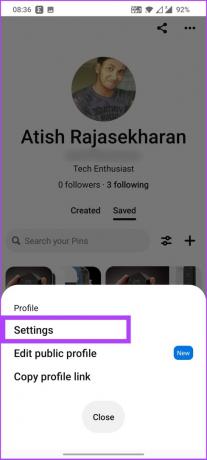

Steg 4: Rulla ned till botten av kontohanteringsskärmen och tryck på "Radera din data och ditt konto."

Steg 5: I en prompt informerar Pinterest dig om vad du kommer att förlora när kontot raderas. Tryck på Fortsätt.

Steg 6: Välj varför du vill lämna och tryck sedan på Skicka e-post.

Steg 7: Kontrollera din inkorg efter e-postmeddelanden från Pinterest. Öppna den och klicka på knappen "Ja, ta bort konto".

Varsågod. Du har framgångsrikt raderat ditt Pinterest-konto för alltid. Om du är osäker på att permanent radera ditt Pinterest-konto, inaktivera det tills du är säker. Fortsätt läsa.
Hur man tillfälligt inaktiverar Pinterest-konto
Att inaktivera ditt konto är ganska enkelt och lätt att följa. Men innan finns det några saker att veta.
Vad händer när du inaktiverar ditt Pinterest-konto
När du inaktiverar ditt Pinterest-konto kommer du inte att kunna se din profil, anslagstavlor eller pins förrän du aktiverar ditt konto igen. Du kan återaktivera ditt Pinterest-konto inom 14 dagar efter att du har avaktiverat det genom att logga in på ditt konto och följa anvisningarna.

Om du inte återaktiverar ditt Pinterest-konto inom 14 dagar kommer det att raderas permanent. Om du vill använda Pinterest igen i framtiden måste du skapa ett nytt konto. Det är viktigt att notera att din e-postadress och ditt användarnamn förblir knutna till kontot även om du inaktiverar det.
Hur man tillfälligt inaktiverar Pinterest-konto på webben
Steg 1: Gå till Pinterests webbplats med din föredragna webbläsare.

Steg 2: Klicka på nedåtpilen i det övre högra hörnet bredvid din profilbild.

Steg 3: Från rullgardinsmenyn, under Fler alternativ, välj Inställningar.

Steg 4: Gå till Kontohantering.

Steg 5: Rulla ner till skärmen och klicka på knappen Inaktivera konto.

Steg 6: Du kommer att uppmanas att bekräfta ditt beslut. Klicka på Fortsätt.

Steg 7: Välj din anledning till att inaktivera kontot och klicka på Inaktivera konto.
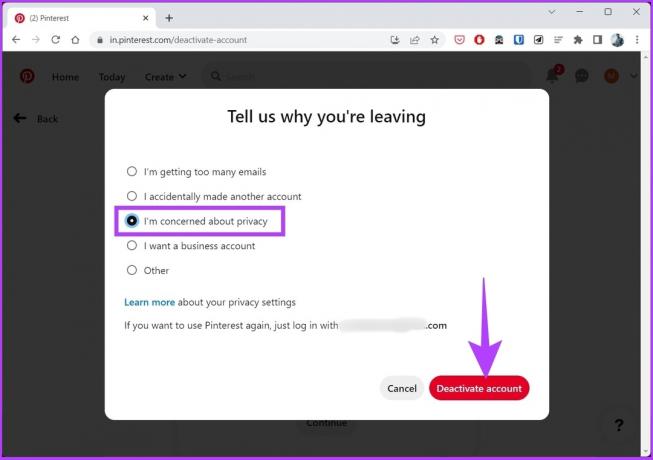
På så sätt har du avaktiverat ditt Pinterest-konto. Om du inte är på en PC och vill inaktivera ditt Pinterest-konto med hjälp av mobilappen kan du göra det också.
Hur du tillfälligt inaktiverar ditt Pinterest-konto med Android och iOS
De nedan nämnda stegen är desamma för både Android och iOS.
Steg 1: Öppna Pinterest-appen på din mobila enhet och tryck på din profilbild från det nedre navigeringsfältet.

Steg 2: Tryck på den tre-prickade knappen i det övre högra hörnet.

Steg 3: Från popup-fönstret, välj Inställningar och välj Kontohantering.
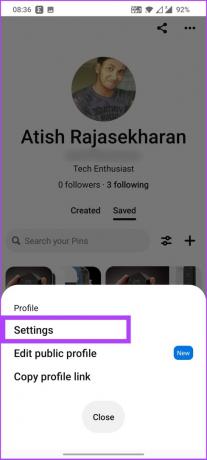

Steg 4: Rulla ned till botten av skärmen Kontohantering och klicka på Inaktivera konto.

Steg 5: I en prompt informerar Pinterest dig om vad du kommer att förlora när kontot raderas. Tryck på Fortsätt.

Med det, ydu har avaktiverat Pinterest-kontot utan krångel. Som sagt, om du har några frågor, kolla in FAQ-avsnittet nedan.
Vanliga frågor om att ta bort eller avaktivera Pinterest-konto
Ja, om du tar bort ett Pinterest-konto raderas alla pins som är kopplade till det kontot. När du tar bort ditt konto kommer dina anslagstavlor, pins och profilinformation inte längre att vara tillgängliga på Pinterest.
Pinterest tar 14 dagar att helt radera ditt konto från deras databas.
Pinterest har ingen maxgräns för antalet pins som kan läggas upp dagligen, men det är en bra idé att vara uppmärksam på den övergripande kvaliteten och relevansen av innehållet du delar.
Gå av Pinterest
Nu när du vet hur du tar bort ett Pinterest-konto eller inaktiverar det snabbt och effektivt kan du göra det. Dessutom kan du också välja att ta bort innehållet på ditt konto istället för att ta bort det. Kolla upp hur man tar bort en anslagstavla på Pinterest.
Senast uppdaterad den 22 december 2022
Ovanstående artikel kan innehålla affiliate-länkar som hjälper till att stödja Guiding Tech. Det påverkar dock inte vår redaktionella integritet. Innehållet förblir opartiskt och autentiskt.



